トムディマッジョ作
この記事では、「サムライガール」の写真がどのように作成されたかを段階的に説明します。さらに、記事の最後にスピードアートビデオがあり、05:47分のYoutubeビデオで最初から最後までのプロセス全体を示しています。プロセス全体がより明確になるはずです。
質問は[email protected]にメールで送ってください

こちらが撮影時の画像です。主題の抽出を開始する前に、6つのレイヤーで構成されるモデルでその外観を作成する手法を使用します。このチュートリアルのポイントから大きく逸脱するため、そのトピックについて別のチュートリアルを作成します。

私は背景からジェシカを切り出すことから始めました。写真加工や合成のために被写体を抽出することがわかっている場合は、エッジの周りに素晴らしいコントラストを作成する背景でそれらを撮影するようにしてください。それはあなたの人生を抽出プロセスのためにずっと楽にするでしょう。被写体を抽出する方法は、必要性や状況によって大きく異なります。私が通常使用するツールは、ペンツール、ブラシ、エッジの調整、なげなわ、クイック選択、およびブレンドオプションの効果です。この場合、ペンツール、ブラシ、エッジの調整を組み合わせて使用しました。
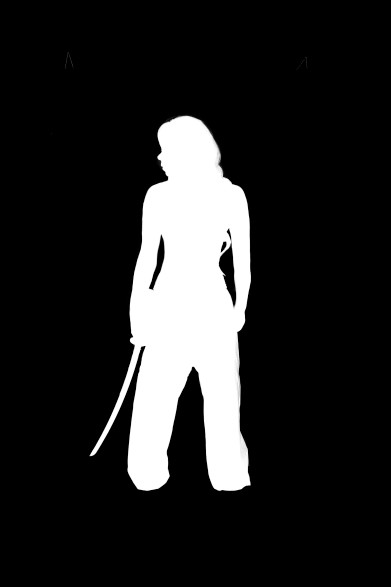
これが完成したマスクの写真です。レイヤーマスクをクリックして「Alt」キーを押してマスクの欠陥をチェックするのが好きです。また、白と黒の背景に対してマスクをチェックすることもよくあります。私は通常、マスクのすべての欠陥、特にフリンジをお見せします。抽出が両方の背景に対して適切に見える場合は、最終的な背景に対して多くの調整を行う必要がないことを確認できます。

私は通常、16:9形式の画像を処理します。時々、私は自分のアイデアを一枚の紙やiPadにすばやくスケッチします。基本的には画像の構図を教えてくれます。ジェシカが背景から抽出されるとすぐに、私も移動を使用して彼女をキャンバスに移動しました。私は彼女を縮小し、ここにほぼ配置しました。背景を挿入したら、彼女の位置を少し修正しました。

この時点で、ジェシカを背景に統合するために必要な色補正を確認するために、背景もインポートしました。背景のストック画像を開くと、変更が必要なものがいくつか見つかりました。

右側のドアは、ジェシカが所定の位置にあると奇妙に見えるので、気に入らなかった。そこで、その問題を解決するためにいくつかの水平バーを追加しました。
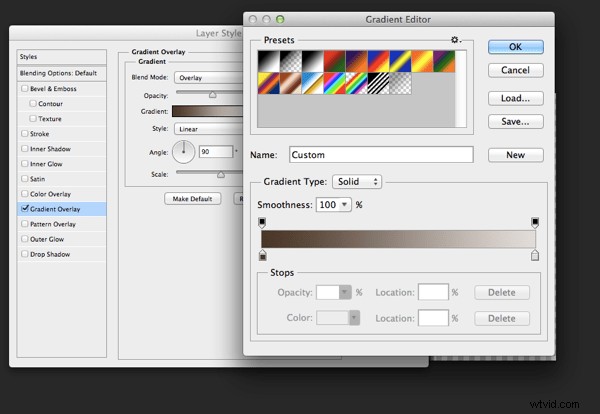
Jessicaを統合するために使用した最初のステップは、グラデーションマップでした。シャドウに使用した色は木製のドアフレーム(非常に濃い茶色)のサンプルで、ハイライトには畳のサンプルを使用しました。許容値を達成するために、不透明度を約45%に下げました。この方法を使用するときは、画像のパレットにすでに存在する色を使用することが重要です。

次のステップは、サムライを統合することでした。いくつかのストックフォトからサムライを作成し、調整レイヤーを使用して暗くして完全に黒くしました。レイヤーマスクを使用して、窓の木製フレームを非表示にしました。

よりリアルにするために、ブレンドモードOverlyを使用して、サムライの上に汚れたテクスチャを追加しました。実際に見えるのは生地の影であるため、サムライを少しぼかしました。次に、ブラシツールといくつかの微妙な外側のグロー効果を使用して目を追加しました。
次のステップは、床と壁に影を作成することでした。サムライレイヤーを複製し、ディストーションとワープを使用して形状を調整しました。また、バレルに影を描きました。元の写真では、バレルは右側から明るく照らされていました。その前に侍が立っているので、光源が遮られてしまいます。

すべてをブレンドするために、私はそこによく知られていない簡単なテクニックを使用します。すべてのレイヤーを新しいレイヤー(Shift + Ctrl + Alt + E(PC)またはShift + Command + Option + E(Mac))にマージしてから、ぼかし平均フィルターを使用します。ブレンドモードを切り替えてオーバーレイし、色が一致するまで不透明度を下げます。次に、Tilt-Shiftフィルターを使用して、ジェシカの平均被写界深度を背景に合わせました。

最後に、その上に新しいレイヤーを作成し、ブレンドモードを変更して、サムライとジェシカの周りに柔らかな黒のブラシでオーバーレイしてペイントし、視聴者の目を写真に向けるようにしました。最後のステップは、画像全体に汚れたテクスチャをオーバーレイして配置し、不透明度をかなり下げることでした。

私はPhotoshopで光と影の点で最大限の努力をしています。しかし、画像を完成させるときは、Lightroomでいくつかのプリセットを使って楽しんだり、スライダーをいじったりしています。使用しなくなることもありますが、ほとんどの場合、画像全体に付加価値を与える設定を見つけます。今ではこれに秘密はありません。どこかに行くのが見えるまで、クラリティ、ブラック、温度、コントラストをいじってみます。この場合、コントラストを追加し、かなりの明瞭さを加え、画像の彩度をわずかに下げました。

これが約1000%までダイヤルされたプロセス全体のビデオです
TomDi Maggioのウェブサイト(TomDiMaggio.com、Purple-Monkey.com)およびFacebookで、TomDiMaggioの作品の詳細を確認してください。
